最新历史版本
:矩形块地图 返回文档
编辑时间:
内容长度:图片数:目录数:
修改原因:
1. 概述编辑
1.1 应用场景
在需要按照地区分析数据时,可以使用柱形地图进行展示,数值大小映射到柱形图的颜色和大小上,如下图所示:
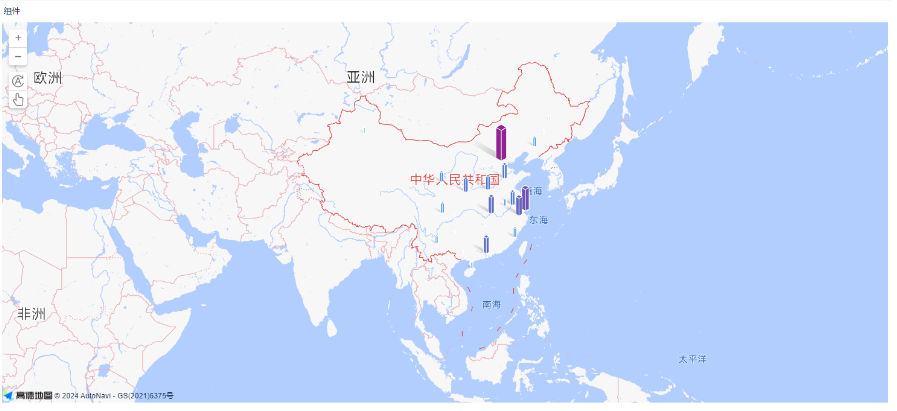
1.2 功能简介
地图功能能够一目了然看出各个地区数据的分布,展示出来更加直观,增加图形的立体感。
2. 操作步骤编辑
2.1 准备数据
1)管理员进入系统,点击「我的分析」,选中某个文件夹,点击「新建分析主题」。如下图所示:
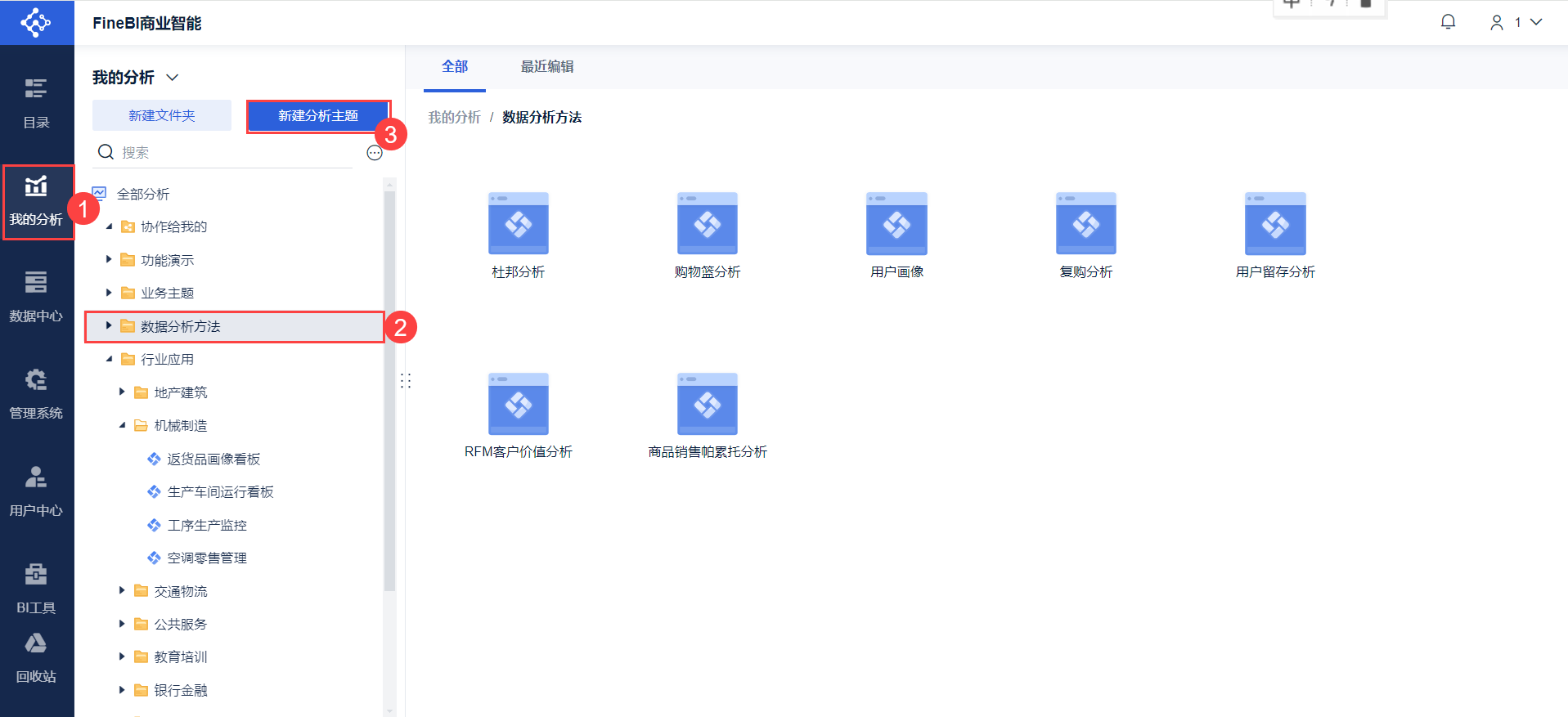
2)点击「本地Excel文件>上传数据」,上传表数据。如下图所示:
示例数据:地区数据分析.xlsx
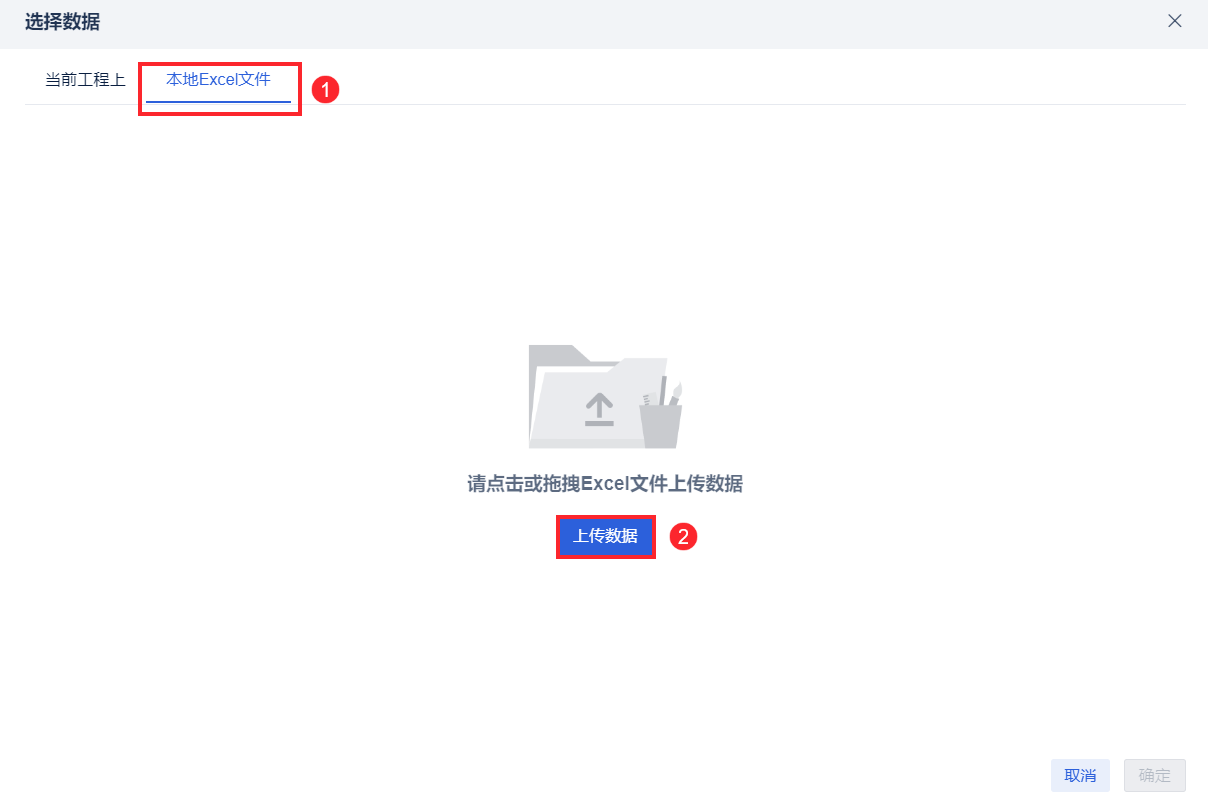
3)上传后,点击「确定」按钮。如下图所示:
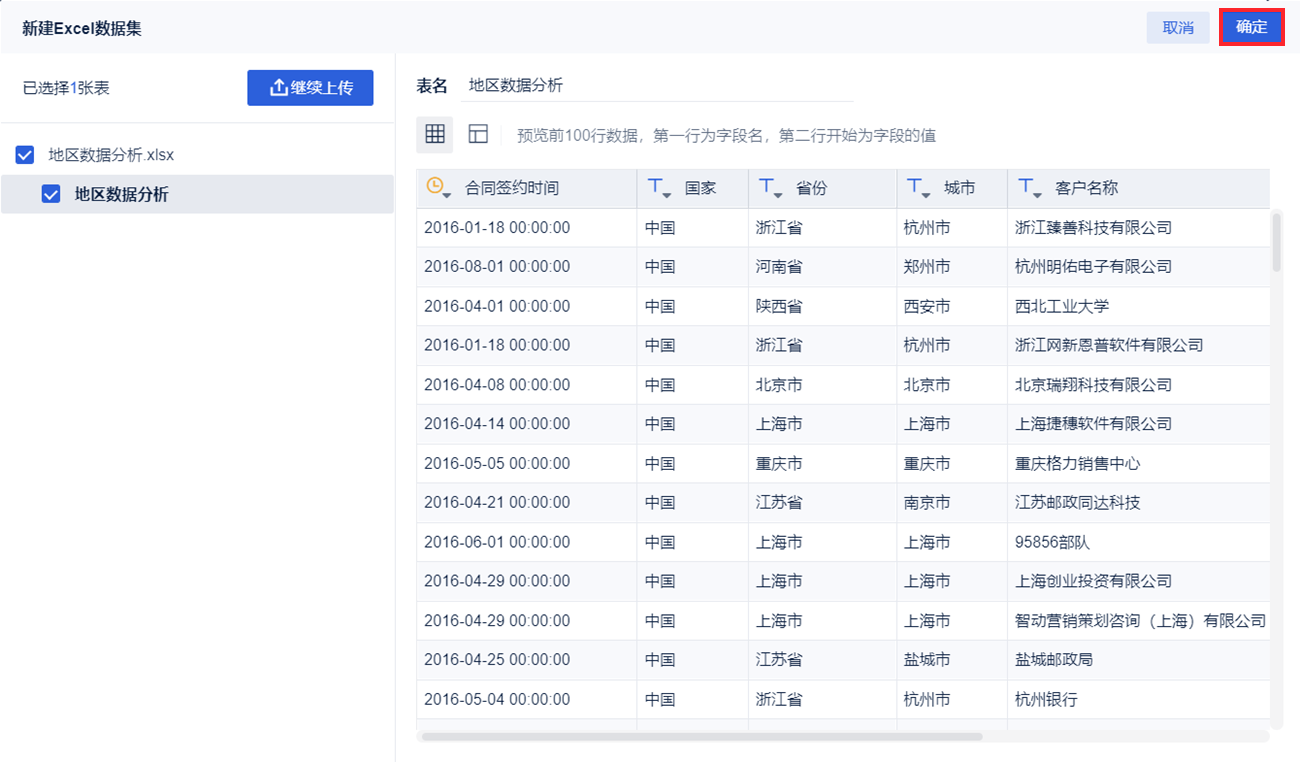
2.2 创建组件
1)点击左下角「组件」按钮。如下图所示:
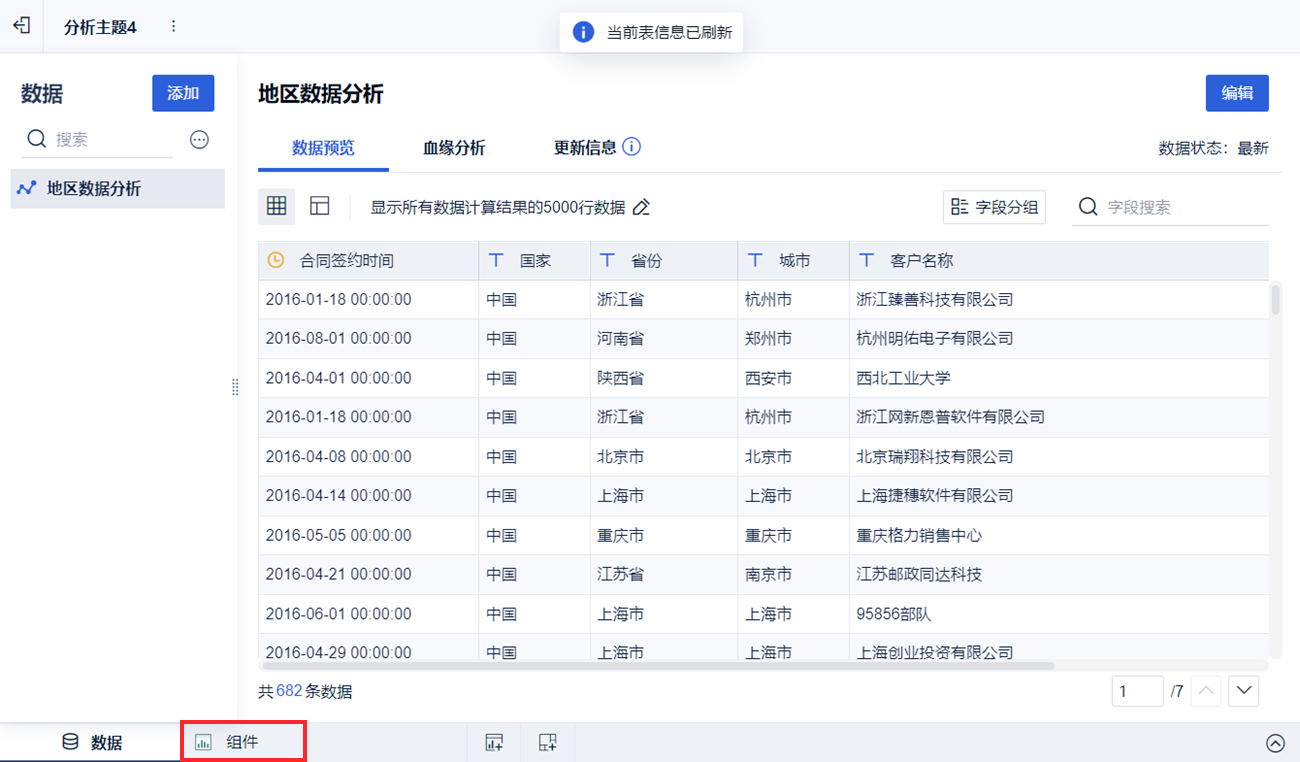
2)选择维度「省份」下拉选择「地理角色>省/市/自治区」,如下图所示:
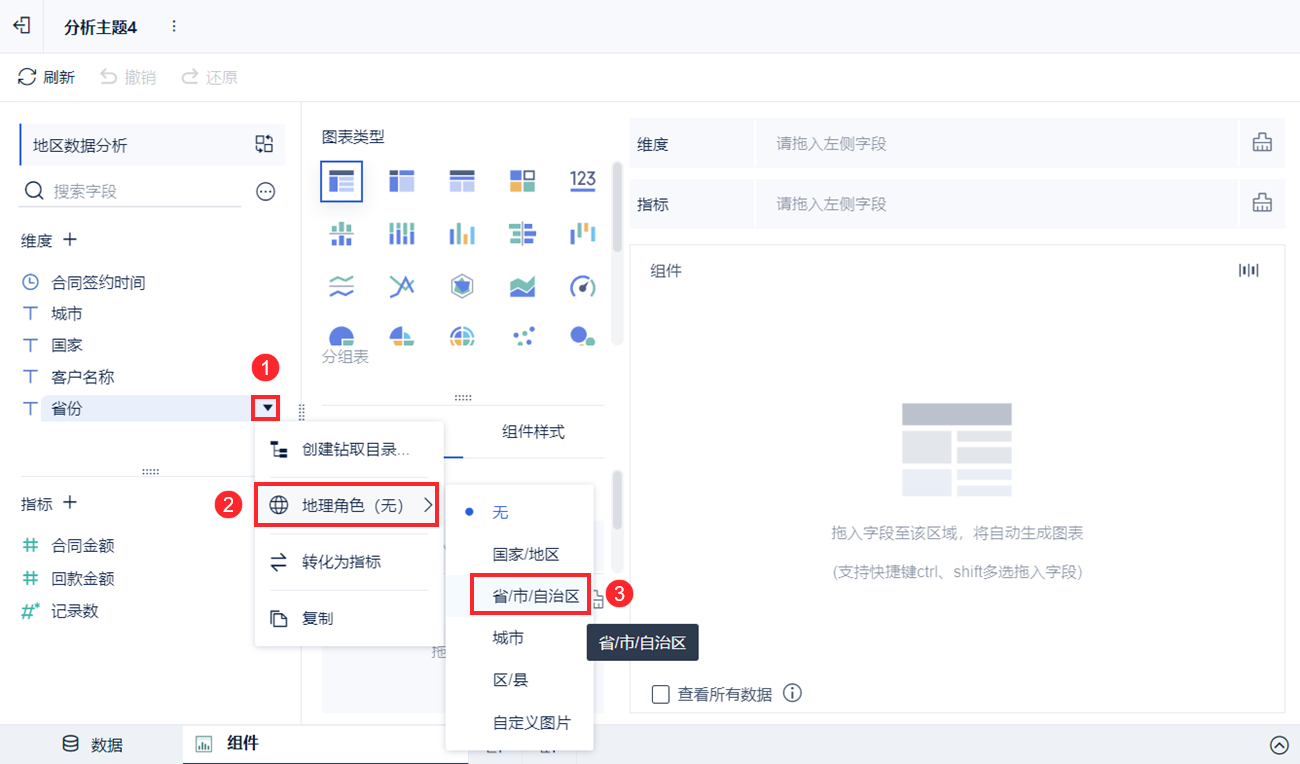
3)自动弹出地理角色设置框,系统会依据「您的数据」自动进行模糊匹配,点击确定,如下图所示:
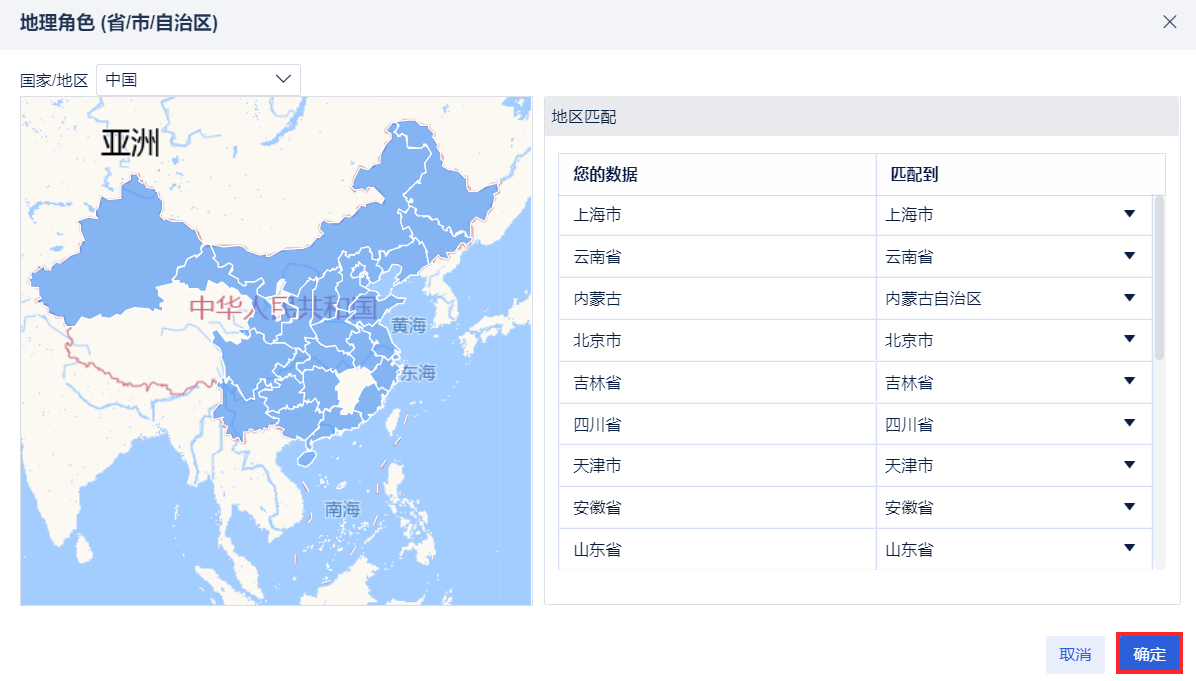
4)匹配好数据后维度字段生成「省份(经度)」和「省份(维度)」,图表类型选择「自定义图表」,图形属性选择「矩形块」,如下图所示:
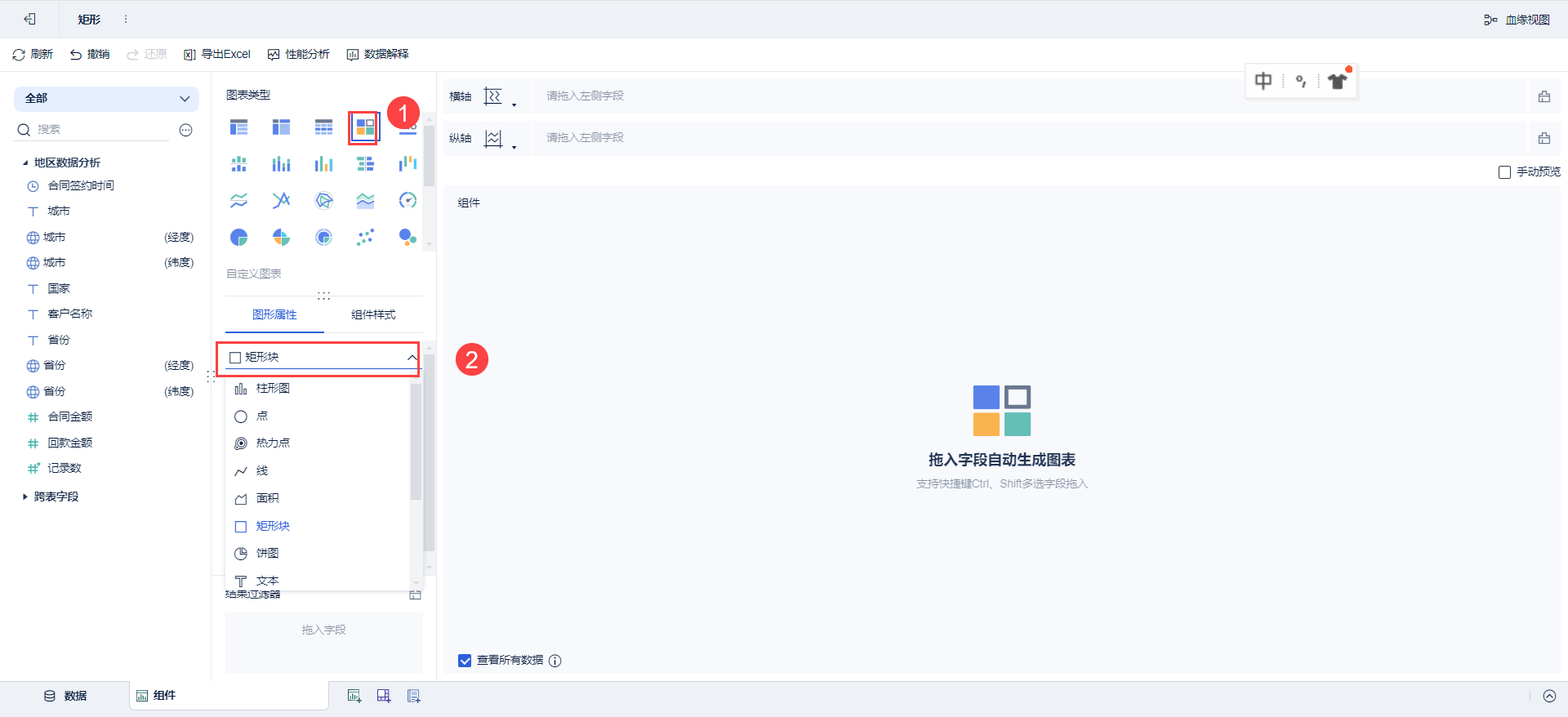
5)将维度字段生成的「省份(经度)」和「省份(维度)」,拖拽至分析区域横纵轴,如下图所示:
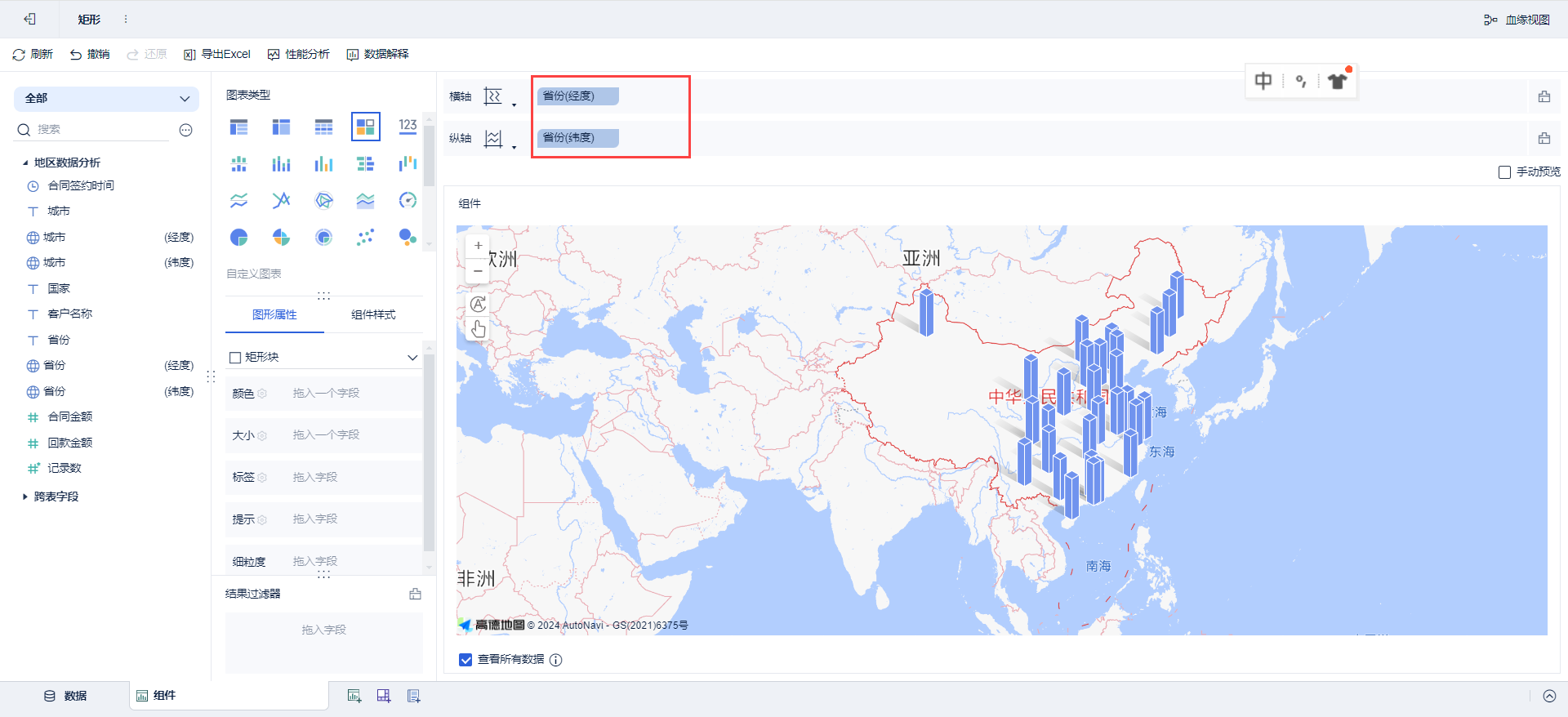
2.3 美化组件
1)使用矩形块在各区域中的颜色和大小展示各区域「合同金额」的数据,如下图所示:
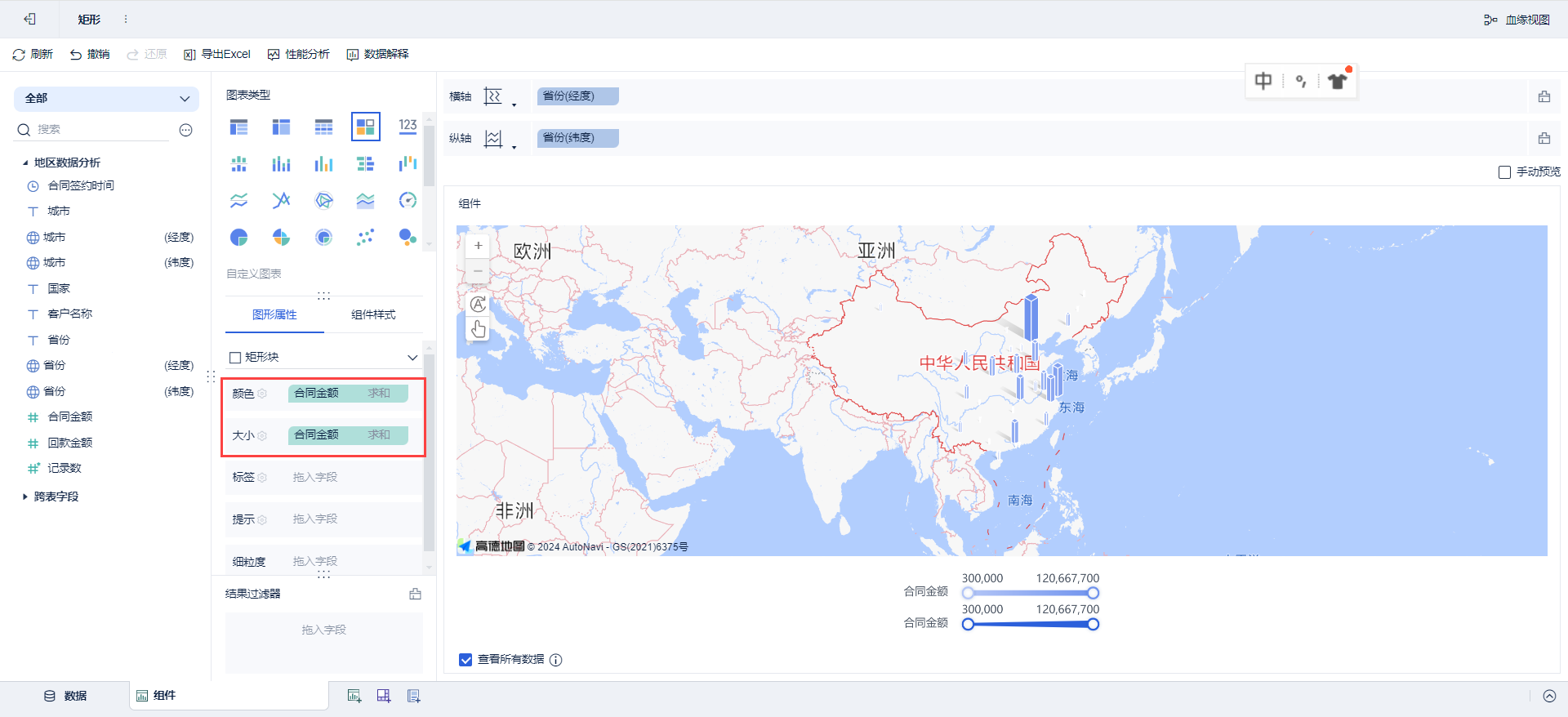
2)设置「合同金额」矩形块的颜色,渐变方案选择「极光」,颜色越深,金额越高,如下图所示:
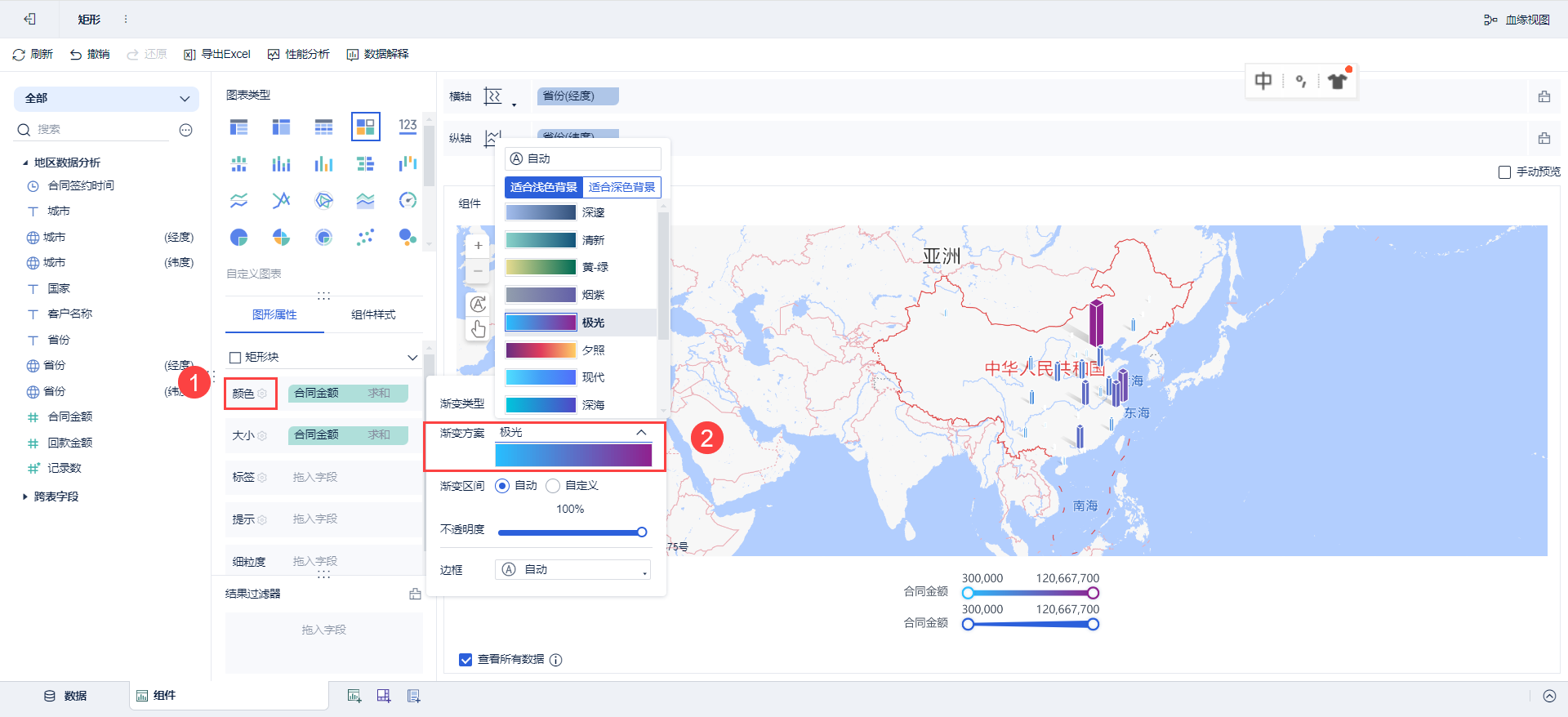
3)设置「合同金额」矩形块大小,矩形块越大,代表的金额越高,如下图所示:
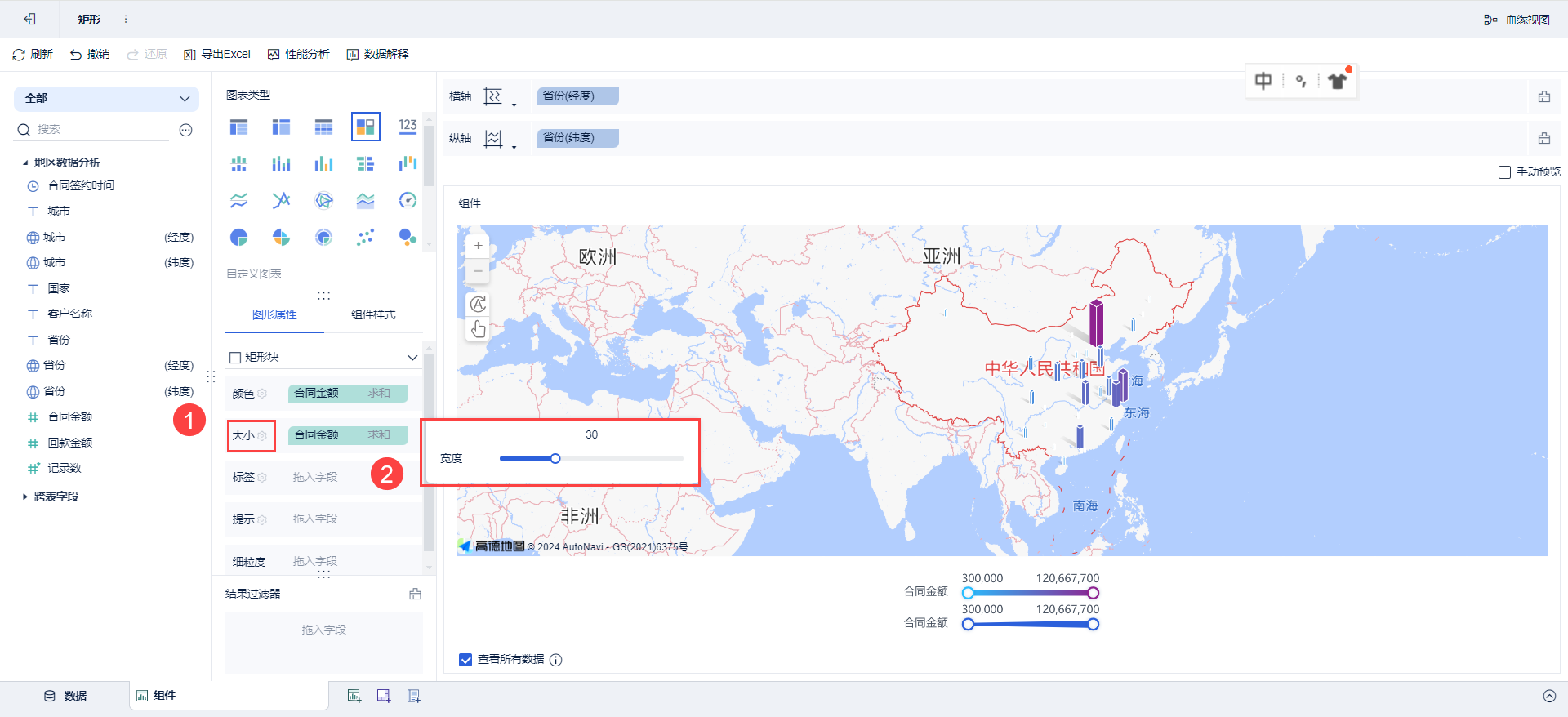
4)不显示图例
图例的显示没有必要,为了让图表更加美观,去掉图例。在「组件样式」下取消勾选「图例」,如下图所示:
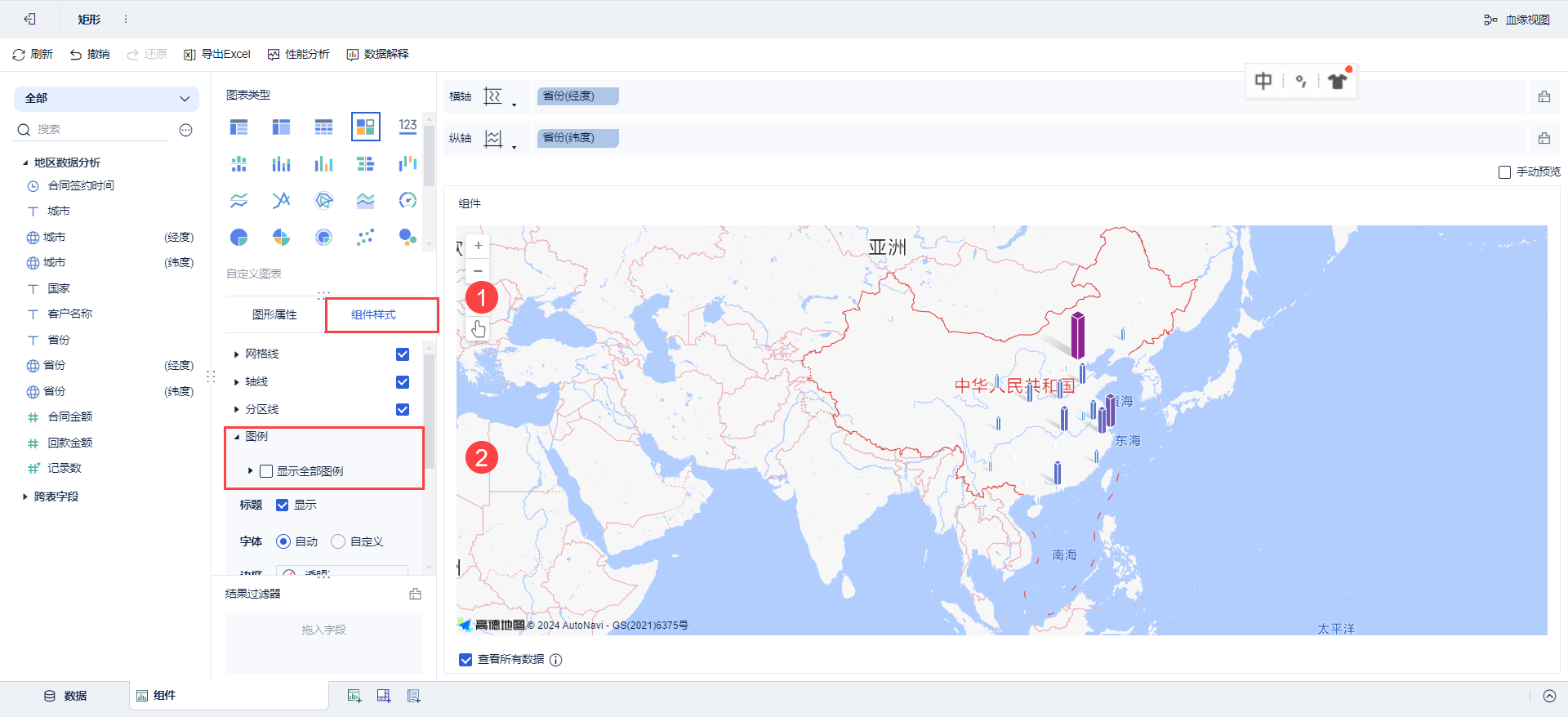
2.4 效果查看
2.4.1 PC 端
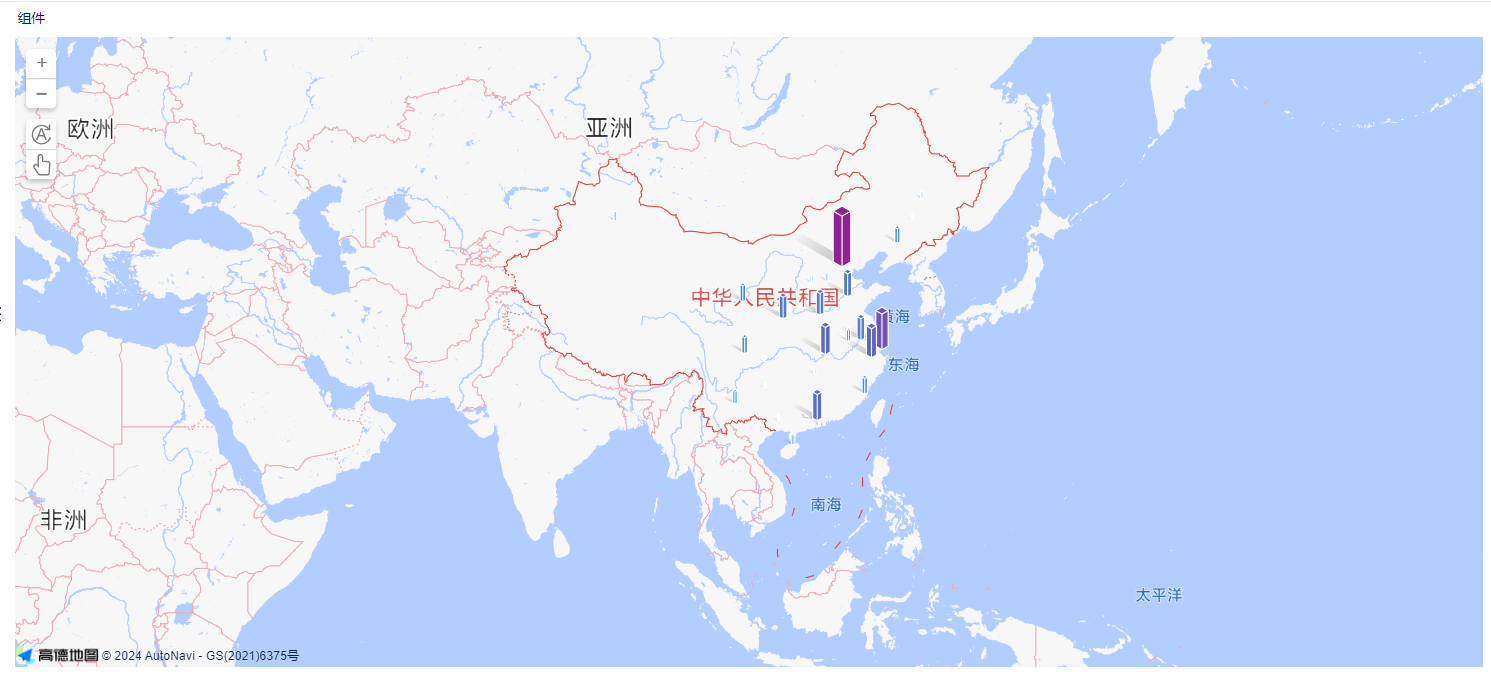
2.4.2 移动端


